
Table des matières:
- Auteur John Day [email protected].
- Public 2024-01-30 09:09.
- Dernière modifié 2025-01-23 14:46.

Salut!
Il s'agit d'une instructable très conviviale pour les débutants, car il s'agit également de mon premier projet arduino. J'ai créé ce projet afin de réussir le cours que je suis actuellement, appelé If This Then That.
Dans ce Instructable, je vais vous montrer comment créer votre propre jeu Simon Says avec une conséquence de pénalité à l'aide de l'Arduino. J'ai choisi d'ajouter une conséquence de pénalité pour pimenter un peu plus le jeu; cela donne à l'utilisateur plus d'interaction avec l'arduino au lieu de suivre uniquement les lumières et d'appuyer sur les boutons en retour.
La conséquence de la pénalité est que l'utilisateur appuie sur le capteur de pression. L'arduino réagira à la pression que l'utilisateur a donnée et en fonction de la pression, l'arduino renvoie une LED rouge ou verte qui s'allume. Si la LED rouge s'allume, cela signifie que le joueur obtient un point de déduction, si la LED verte s'allume, rien ne se passe. Vous pouvez simplement réinitialiser le jeu et y rejouer.
Avec un marqueur pour tableau blanc, vous pouvez marquer le nombre de points de déduction dont vous disposez sur le système lui-même. Cela vous donne également un peu de cette interaction supplémentaire avec la conception du projet.
Étape 1: MATÉRIAUX
Vous voudrez peut-être vous procurer le matériel en premier. J'avais acheté un kit électronique et je voulais utiliser les articles et les outils fournis dans ce kit uniquement car je ne voulais pas acheter plus d'électronique. N'hésitez pas à ajouter quelque chose d'amusant vous-même.
Articles utilisés:
-Arduino Uno (1x)
- Planche à pain (1x)
- LED's (4x et si possible, de différentes couleurs, car cela rend le jeu plus coloré)
- Bouton-poussoir PCB (4x, taille 6x6mm)
- Résistances 200 ohms (4x)
- Résistances 10K ohm (5x)
- Capteur de pression (1x)
- Ensemble de fils de cavalier de planche à pain
- Carte Perf / Strip (1x)
- Carton mousse (blanc)
- Feuille d'acétate
- Washi tape
- Tampons en coton
- Ruban de peinture
- La colle
Les outils utilisés:
- Fer à souder
- Cutters
- Pince à dénuder
- Découpeur laser
- un couteau Stanley
Étape 2: CONFIGUREZ VOTRE CODE
Avant de commencer à programmer moi-même, j'ai recherché d'autres jeux Simon Says basés sur l'arduino. Je les ai comparés dans le codage. J'ai utilisé ceux-ci comme référence:
-Instructable avec un schéma et un code I. Le code n'est pas expliqué donc si vous n'êtes pas familier avec la programmation, cela peut être difficile à comprendre à la fois.
-Instructable avec schéma et code II
-Instructable avec schéma et code III
Le jeu est divisé en trois états distincts: l'état START, l'état PLAY et l'état GAMEOVER. C'est comme un cercle qui se répète à chaque fois que vous jouez. Vous pouvez trouver le reste de l'explication du code ici.
J'ai utilisé une minuterie pour la conséquence de la pénalité. Il garde une trace de la durée pendant laquelle le capteur a une pression. En utilisant les instructions if/else, cela dépend de votre pression si la LED rouge ou la LED verte s'allume.
int onGameOver(){ //Serial.print(millis());
Serial.print(" - ");
Serial.println(timer);
si (analogiqueLecture(A0) > 0)
{ //Timer zetten we op 2 seconden if (!setOnce)
{ Serial.println("cliqué.");
setOnce = vrai;
minuteur = millis() + 2000; } }
if (millis() > timer && setOnce)
{ //Timer afgelopen
Serial.println("afgelopen.");
blinkOnce = faux; setOnce = false;
return (analogRead(A0) < 512 ? 2: 1); } }"
Étape 3: SCHÉMA
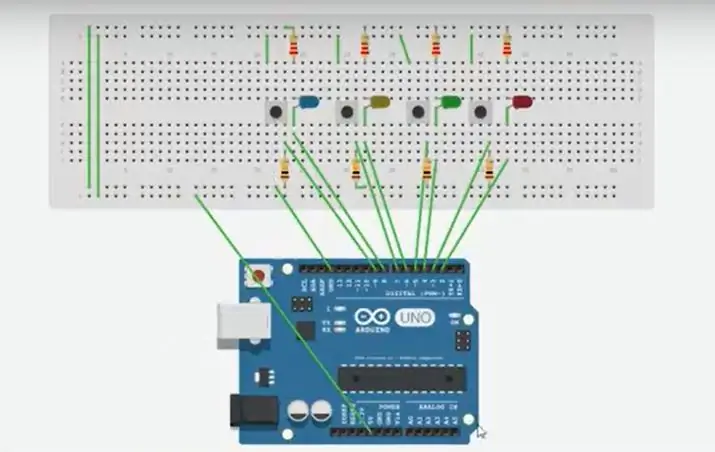
Utilisez votre maquette pour prototyper votre jeu. Gardez à l'esprit que la maquette est connectée.
Vous avez probablement remarqué que de nombreuses planches à pain ont des chiffres et des lettres marqués sur différentes lignes et colonnes, mais ceux-ci ne servent à rien que de vous guider lorsque vous construisez votre circuit. Si vous connaissez le numéro de ligne de la connexion que vous essayez d'établir, il est beaucoup plus simple de brancher un fil sur ce numéro plutôt que de vérifier cent fois.
Mis à part les rangées horizontales, les planches à pain ont généralement ce qu'on appelle des rails d'alimentation qui s'étendent verticalement le long des côtés.
Étape 4: SOUDAGE

Comme je ne voulais pas prendre le risque que mon projet s'effondre littéralement pendant le temps que mes professeurs me notaient (je dois aussi voyager avec les transports en commun), j'ai choisi de souder mon projet aussi au lieu de le garder la planche à pain.
Je n'ai pas tracé le circuit, car je ne savais pas comment utiliser les symboles et tout ça, mais si vous le faites et que vous trouvez que c'est une meilleure méthode pour vous-même avant de souder, c'est bien aussi.
J'ai étudié mon prototype sur ma planche à pain et je me suis assuré que je comprenais exactement tout ce qui se passait, sur ma planche à pain. J'ai fait les connexions et j'ai gardé à l'esprit que le côté négatif doit se connecter au côté positif.
J'ai noté quelle broche allait à quelle LED / bouton / fil / capteur gardait cela à portée de main lorsque j'ai soudé. À un moment donné, vous deviendrez probablement très frustré par la quantité de fils que vous avez. Ce que j'ai fait, c'est d'écrire quelle était la fonction du fil et à quelle broche il irait sur du ruban adhésif et de l'enrouler autour du fil afin qu'il soit plus clair de savoir à quoi servaient tous les différents fils.
Assurez-vous simplement que tout est connecté et vous êtes prêt à partir !
Mais un conseil que j'aimerais vous donner est de garder votre maquette où vous avez fait votre prototype avec vous pendant la soudure afin que vous puissiez l'utiliser comme référence lorsque vous n'êtes pas sûr de ce que vous faites. J'ai vu beaucoup d'étudiants briser leur prototype et oublier ensuite comment ils connectaient certaines choses.
Étape 5: EMBALLAGE



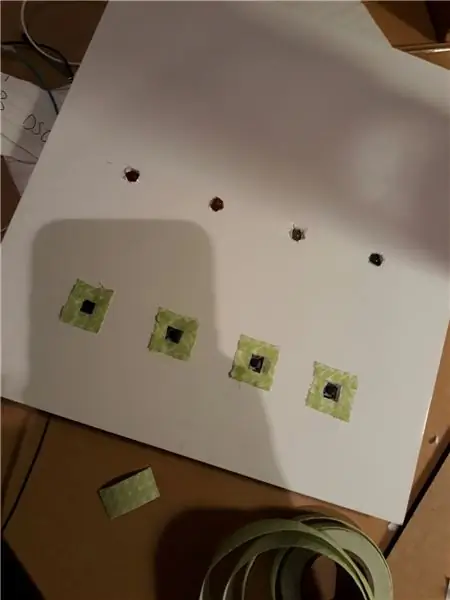
Je voulais avoir un cube recouvrant mon arduino. J'ai fait un cube dans Illustrator et je suis allé le découper au laser. Pour les matériaux, j'ai choisi le carton mousse, car je pense que c'est facile à éditer et un type de matériau solide. Comme chaque découpeuse laser est différente, vous voudriez vérifier vous-même la vitesse et la puissance du laser, en fonction de l'épaisseur de votre matériau également.
Les deux carrés réguliers vont être le haut et le bas du cube, le reste va coller sur le côté. Vous pouvez utiliser de la colle pour cela. Il y a un côté qui est plus court que les autres, c'est parce que vous pouvez coller votre câble USB de votre arduino hors de ce cube et sur votre ordinateur portable si vous souhaitez ajouter des modifications ou activer le jeu.
J'ai simplement glissé les côtés l'un dans l'autre et collé pour plus de sécurité. J'ai enfin collé la face supérieure du cube car je voulais remplir le cube de cotons sur lesquels l'arduino pourrait reposer. J'ai collé mon perf / stripboard sur le dessus du cube après avoir utilisé un couteau Stanley pour découper les cercles où les LED sortiraient, les carrés où mes boutons seraient enfoncés et l'endroit où mon capteur de pression pourrait sortir et soyez prêt à être pressé.
Utilisez le ruban de lavage pour coller votre feuille d'acétate au-dessus des LED et votre propre jeu Simon Says est prêt à partir !
Conseillé:
Code 'Simon Says' amélioré : 3 étapes

Code 'Simon Says' amélioré : un projet 'Simple Simon' mis à jour. Plus précisément, plus facile à travailler avec la mise en œuvre du logiciel
Jeu Simon Says : 13 étapes

Simon Says Game: Bienvenue dans mon jeu Simon dit !! Cet insoluble vous guidera pour créer un jeu Simon dit sur tinkercad
Jeu de mémoire Simon Says : 4 étapes

Simon Says Memory Game : C'est un jeu que beaucoup d'entre nous aiment et se souviennent de notre enfance. Non seulement nous ramenons les souvenirs nostalgiques, mais nous les ajoutons au monde de l'ingénierie informatique ! Ce jeu se compose de différents niveaux dans lesquels les LED avec le hel
Génie informatique Final Simon Says Game : 3 étapes

Génie informatique Final Simon Says Game : Mon idée : Mon projet est le Simon Says Game. Dans ce jeu, il y a quatre LED et quatre boutons. La musique sera jouée par le buzzer tandis que les LED s'allumeront en fonction de la musique. Ensuite, le jeu commencera. Une LED s'allumera et vous devrez cliquer sur la crosse
Jeu interactif Simon Says : 5 étapes

Jeu interactif Simon Says : Je ne me souviens pas très bien de l'évolution de ce jeu, mais la principale motivation derrière cela est d'améliorer le traitement cognitif et l'attention en obligeant les joueurs à se concentrer sur une séquence de coups de batterie, puis à répéter cette séquence. Les joueurs peuvent utiliser soit la danse-danse
